惠普EliteBook 735 G5笔记笨怎么安装win7系统 安装win7系统方法分享
惠普EliteBook 735 G5在保证性能够用的情况下可以有更多的空间配备其它的硬件来加强自身的竞争力。例如配备高色域的屏幕、指纹识别以及红外摄像头的加入,而隐藏式的摄像头、防泼溅的键盘等特殊装备也突出了商务属性。那么这款笔记本如何一键u盘安装win7系统?下面跟小编一起来看看吧。.

安装方法:
1、首先将u盘制作成u盘启动盘,接着前往相关网站下载win7系统存到u盘启动盘,重启电脑等待出现开机画面按下启动快捷键,选择u盘启动进入到大白菜主菜单,选取【02】大白菜win8 pe标 准版(新机器)选项,按下回车键确认,如下图所示:

2、在pe装机工具中选择win7镜像放在c盘中,点击确定,如下图所示:

3、此时在弹出的提示窗口直接点击确定按钮,如下图所示:
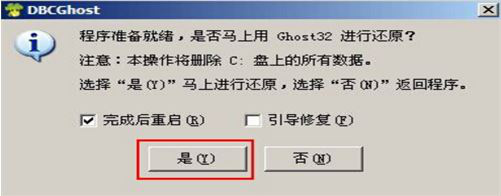
4、随后安装工具开始工作,我们需要耐心等待几分钟, 如下图所示:

5、完成后,弹跳出的提示框会提示是否立即重启,这个时候我们直接点击立即重启就即可。

6、此时就可以拔除u盘了,重启系统开始进行安装,我们无需进行操作,等待安装完成即可。
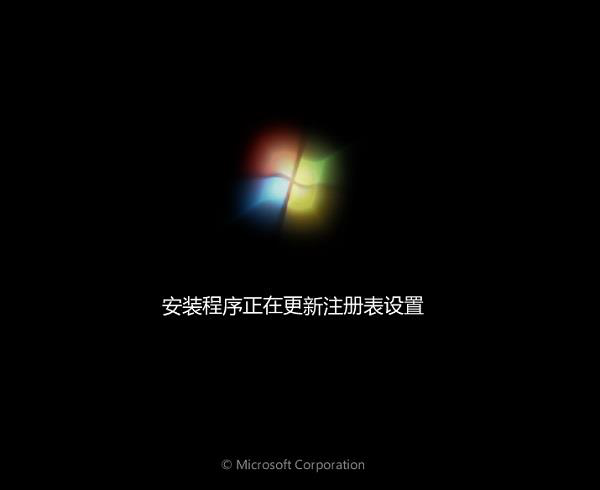
win7相关攻略推荐:
win7如何将系统还原功能开启 具体操作步骤
win7重置IE浏览器教程|win7如何重置IE浏览器教程
win7中将telnet命令打开详细操作流程
以上就是惠普EliteBook 735 G5笔记本笔记本如何一键u盘安装win7系统操作方法,如果惠普EliteBook 735 G5笔记本的用户想要安装win7系统,可以根据上述操作步骤进行安装。
相关文章:
1. Linux Mint系统怎么卸载程序? Linux卸载不需要应用的技巧2. Win10系统360浏览器搜索引擎被劫持解决方法 3. UOS怎么设置时间? 统信UOS显示24小时制的技巧4. 5代处理器能升级Win11吗?5代处理器是否不能升级Win11详情介绍5. 统信UOS系统怎么禁止窗口特效? 统信关闭窗口特效的技巧6. Debian图标怎么横向排列? Debian11 Xfce横排桌面图标的技巧7. Win11/Win10 上提供“试用”按钮 微软计划用“OneOutlook”替代原生“Mail”应用8. ThinkPad X13如何用U盘重装系统?ThinkPad X13使用U盘重装系统方法9. Centos 7安装Rclone如何用命令同步国外网盘文件?10. uos截图保存在哪? UOS设置截图图片保存位置的技巧

 网公网安备
网公网安备